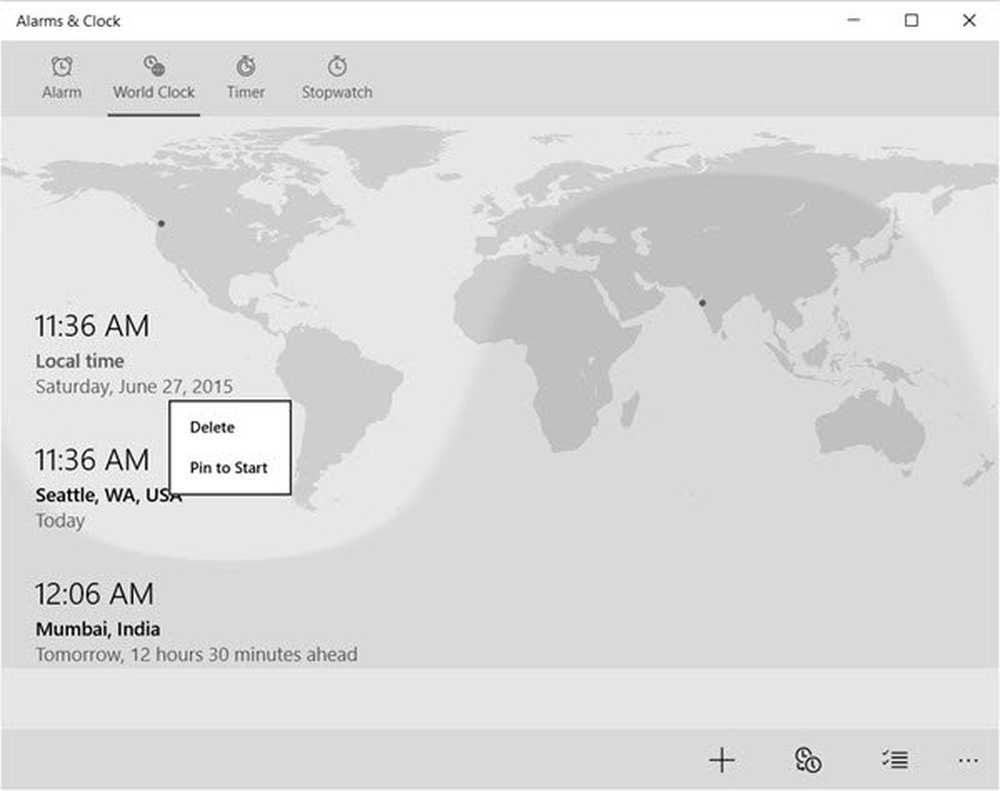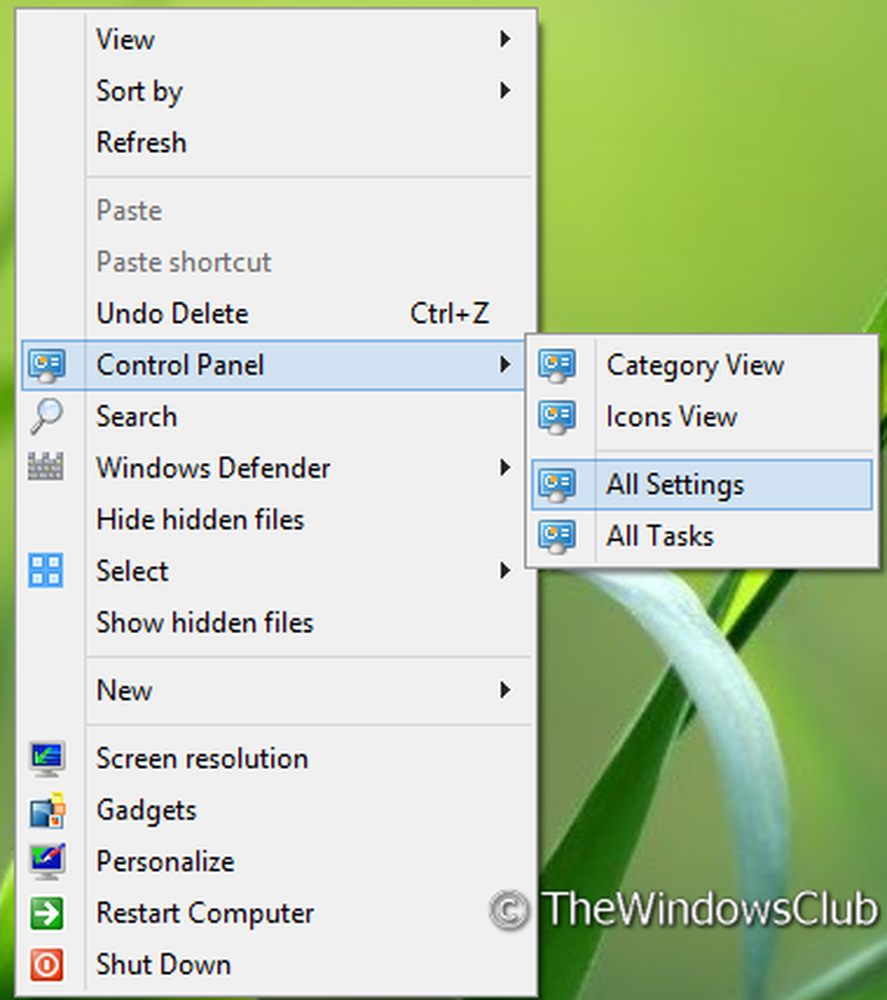Hinzufügen von Inhalten zur Leselisten-App in Windows 8.1
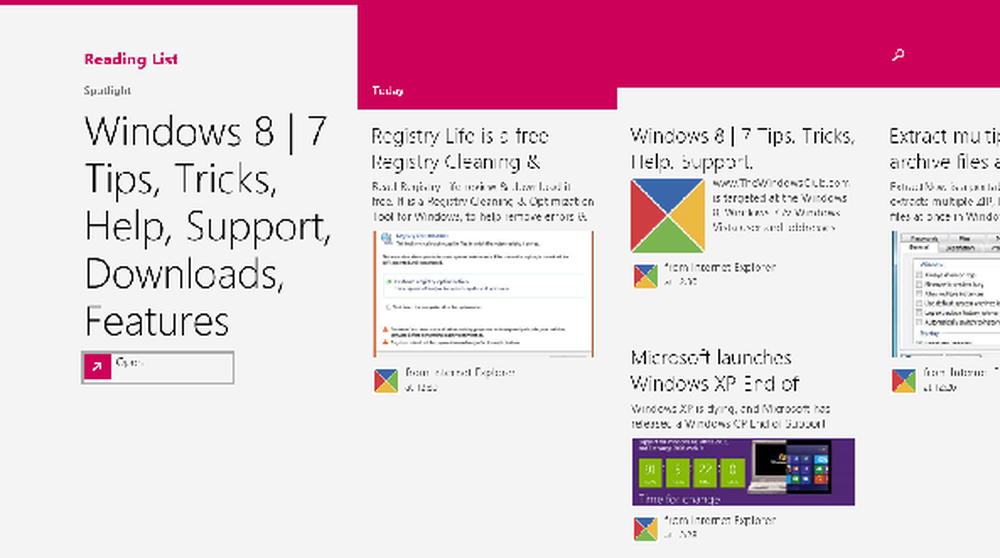
Lese liste, Eine der neuen Apps, die auf Windows 8.1-Geräten angezeigt wird, erhielt vor einigen Tagen ein neues Update. Microsoft hat das App-Update nicht detailliert beschrieben. Es wurde lediglich erwähnt, dass die App jetzt mehr Fehlerbehebungen und leistungsbezogene Verbesserungen auf Desktops und Tablets enthält. Für Benutzer, die dies nicht wissen, ist Leseliste eine Anwendung, mit der Benutzer online gefundene Inhalte für eine spätere Anzeige speichern können. Die App bietet einige spezielle Optionen, die direkt in die Share-Charms in Windows 8.1 integriert sind. Sie können darauf zugreifen, um die App zu öffnen und die gespeicherten Inhalte anzuzeigen.
Die Leselisten-App kann den Inhalt, den Sie gespeichert haben, in chronologischer Reihenfolge organisieren, Titel und Bilder aus dem Inhalt anzeigen, damit die Dinge später leichter gefunden werden können.
Inhalt zur Leselisten-App hinzufügen
Wenn Sie ein Element gefunden haben, das Sie Ihrer Liste hinzufügen möchten, bewegen Sie den Mauszeiger an den rechten Bildschirmrand und wählen Sie dann Freigeben.
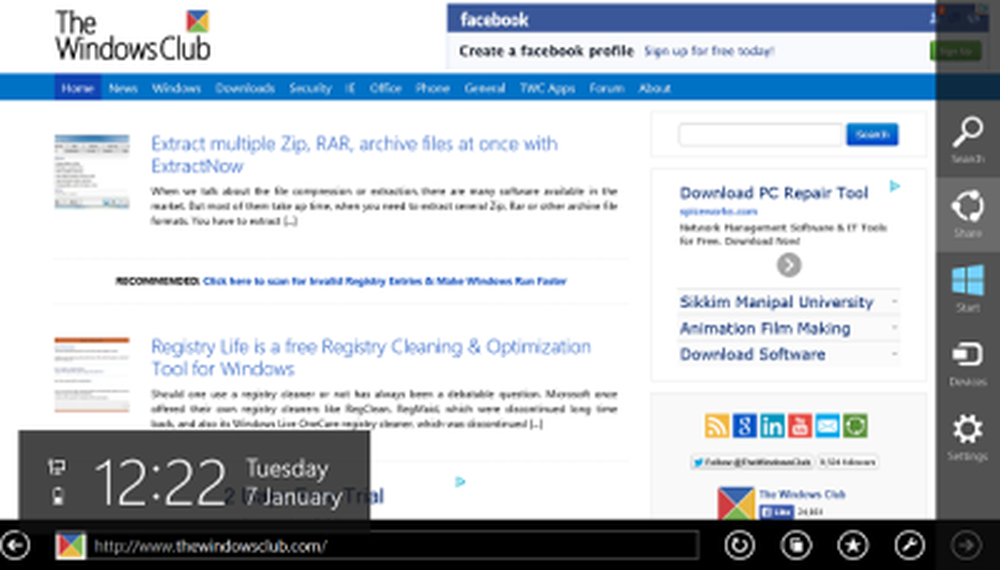
Klicken Sie auf Leseliste. Sie sehen eine Vorschau des Inhalts.
Tippen oder klicken Sie auf das Dropdown-Menü mit der Option Kategorisieren. Wählen Sie eine Kategorie für den Artikel oder erstellen Sie eine neue Kategorie. Klicken Sie auf Hinzufügen.
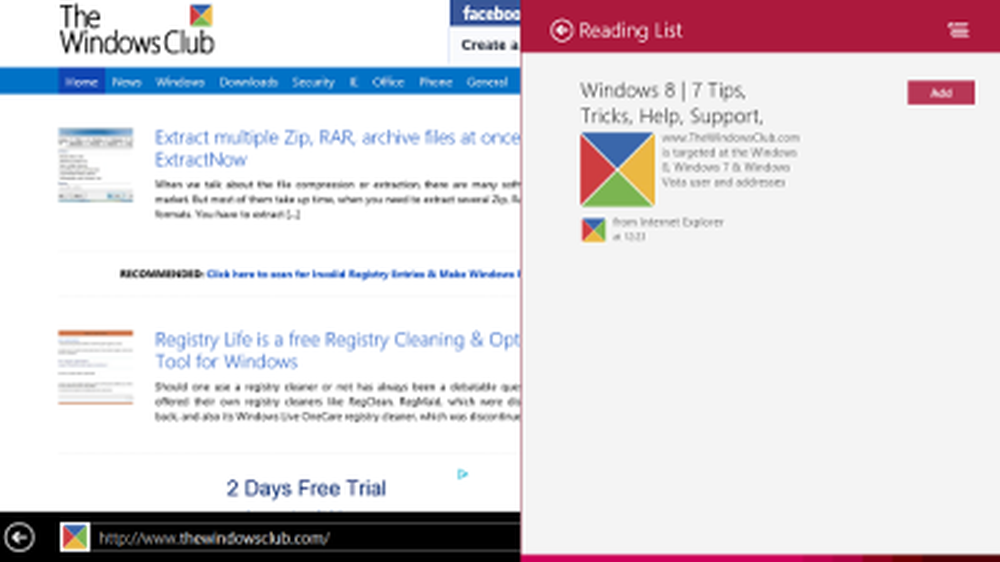
Der Artikel wird in Ihrer Liste unter Heute angezeigt.
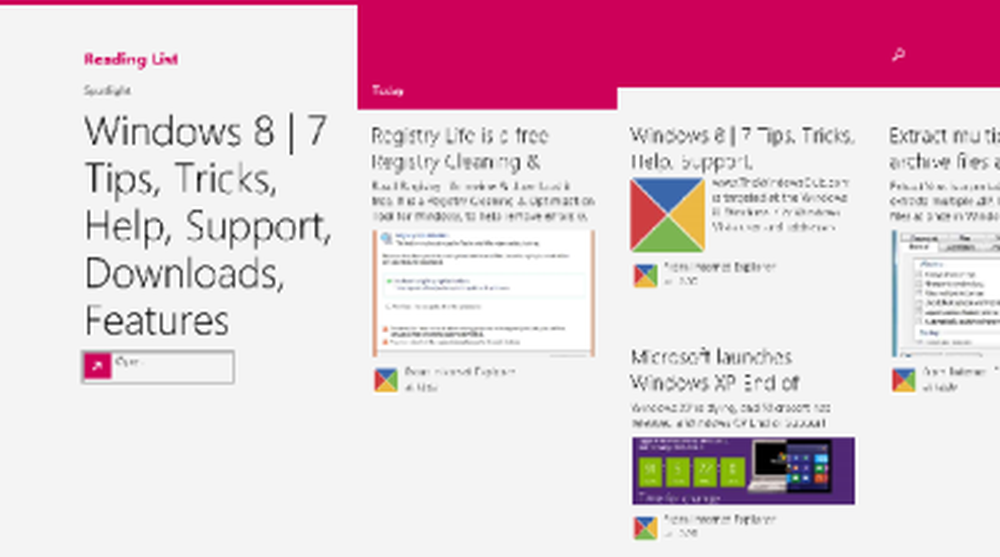
Wenn die Leseliste beim Öffnen des Share-Charms nicht als Option angezeigt wird, kann die App oder der Browser, den Sie verwenden, nicht in die Leseliste aufgenommen werden. Sie können dann keine Inhalte von Desktop-Apps oder Webbrowsern auf dem Desktop für die Leseliste freigeben.
Darüber hinaus können Sie Elemente aus vielen Apps aus dem Windows Store für die Leseliste freigeben, einschließlich der modernen Benutzeroberfläche Internet Explorer Modern, sofern Sie sie als Standardbrowser festgelegt haben, und sie vom Startbildschirm aus öffnen.
In der Leseliste werden zuerst die zuletzt hinzugefügten Elemente angezeigt, während ältere Elemente in einer Zeitleiste angezeigt werden, durch die Sie blättern können. Bilder und Titel machen den hinzugefügten Inhalt erkennbar, wenn Sie durch Ihre Liste blättern. Sie können Ihre Liste auch nach Kategorien filtern, sodass nur Elemente innerhalb einer bestimmten Kategorie gleichzeitig angezeigt werden.
Teilen Sie uns mit, ob Sie die Leseliste verwendet haben und wie Ihre Erfahrungen damit waren.